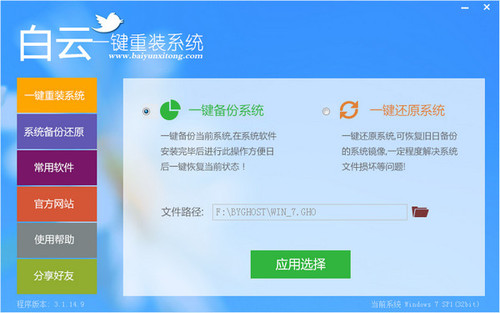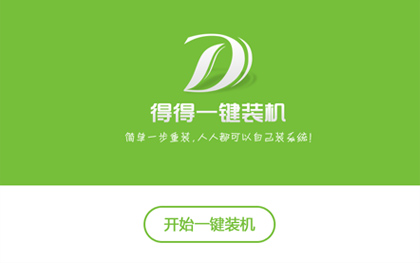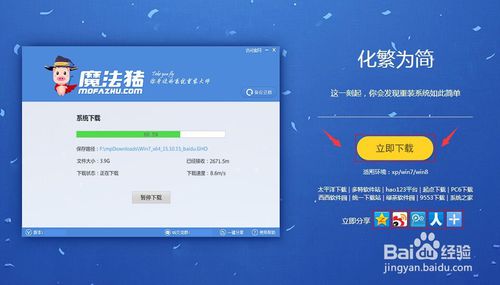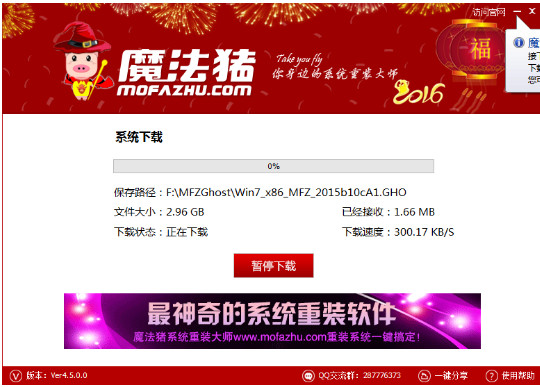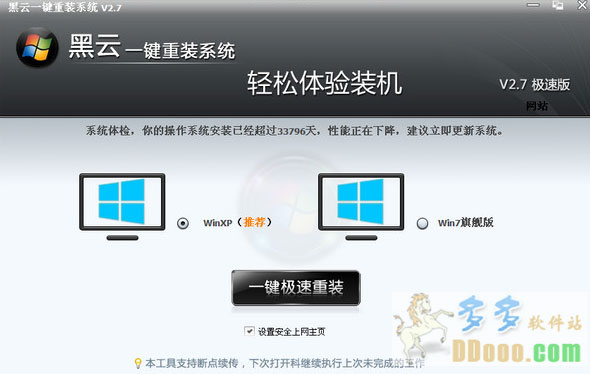Win8.1怎么共享Wifi Win8.1设置Wifi热点教程
更新时间:2017-07-04 17:36:49
最近不少百事网网友问小编Win8.1怎么共享Wifi?这已经老上常谈的话题了,实现方法非常简单,只需要借助Wifi共享精灵、猎豹免费Wifi、116Wifi等软件即可一键实现Win8.1设置Wifi热点。以下笔者以Wifi共享精灵软件为例,教大家如何Win8.1怎么共享Wifi。

Win8.1怎么共享Wifi Win8.1设置Wifi热点教程
首先在电脑中下载安装Wifi共享精灵软件,如下图所示:
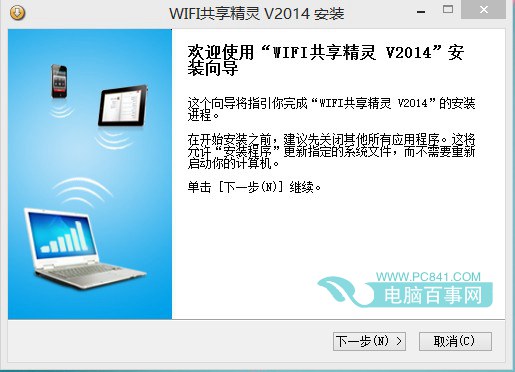
下载安装Wifi共享精灵
安装完Wifi共享精灵软件后,运行打开即可,如下图所示:
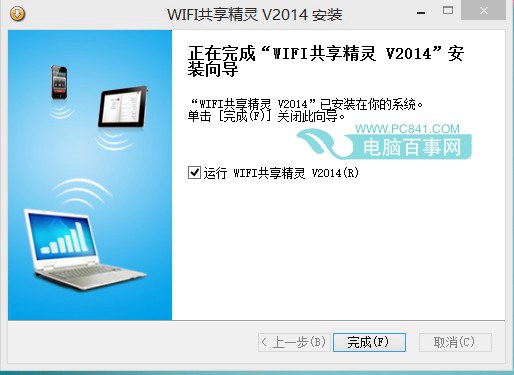
运行Wifi共享精灵
首次打开Wifi共享精灵,我们需要设置一下Wifi无线网络名称与密码,为了防止共享的Wifi网络被邻居蹭网,请将Wifi密码尽量设置复杂一些,以免被蹭网影响网速。设置好Wifi名称与密码后,点击后面的“启动”即可,如下图所示:
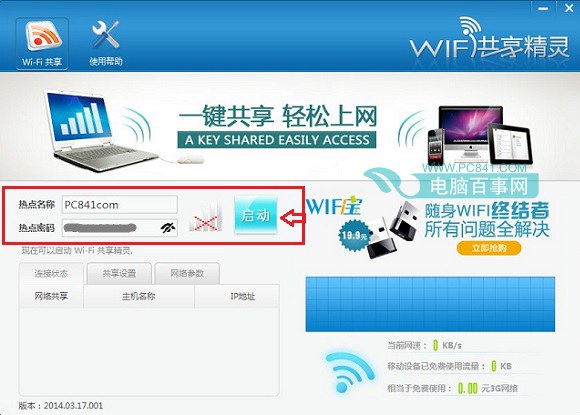
之后稍等一会,就可以看到“启动”变“成功”字样,至此,Win8.1设置共享Wifi就完成了,非常简单。
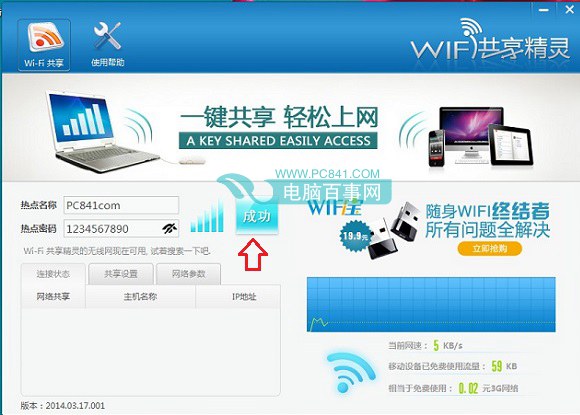
Win8.1设置Wifi热点教程
Win8.1设置Wifi成功后,最后就可以让你的周边的智能手机、平板电脑或者无线设备通过搜索无线网络,找到我们共享的WIFI热点了,找到之后,输入刚才创建的Wifi密码连接即可,连接上手,智能手机等设备就可以免费Wifi上网了。
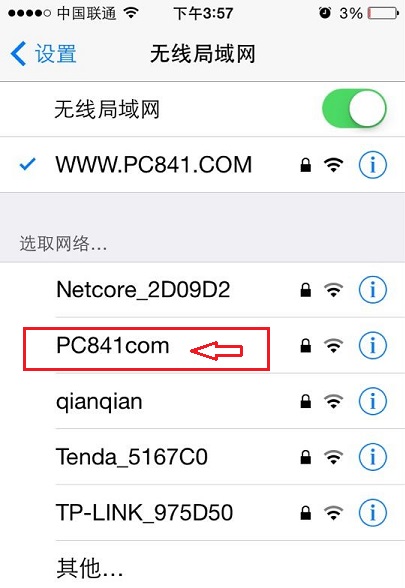
手机/平板设备连接上共享Wifi热点
说明:借助Wifi共享精灵、猎豹免费Wifi、116Wifi等软件实现Win8.1共享Wifi,需要电脑中带有无线网卡的笔记本,台式电脑由于无内置无线网卡,无法实现Wifi共享。
热点推荐:wifi连接上不能上网 手机WiFi连接上不能上网的解决办法
系统重装相关下载
Win8技巧相关推荐
重装系统软件排行榜
- 黑云一键重装系统软件下载免费版5.9.6
- 【一键重装系统】系统基地一键重装系统工具V4.0.8极速版
- 【电脑重装系统】黑云一键重装系统软件V4.2免费版
- 系统基地一键重装系统工具极速版V4.2
- 小白一键重装系统v10.0.00
- 深度一键重装系统软件V8.8.5简体中文版
- 【电脑重装系统】系统之家一键重装系统V6.0精简版
- 系统重装软件系统之家一键重装V1.3.0维护版
- 【电脑重装系统】系统之家一键重装系统软件V5.3.5维护版
- 【重装系统】无忧一键重装系统工具V5.8最新版
- 【重装系统】魔法猪一键重装系统工具V4.5.0免费版
- 【电脑重装系统】小马一键重装系统V7.5.3
- 【重装系统软件下载】屌丝一键重装系统V9.9.0尊享版
- 雨林木风一键重装系统工具V7.6.8贡献版
- 【电脑系统重装】小马一键重装系统V4.0.8装机版
重装系统热门教程
- 系统重装步骤
- 一键重装系统win7 64位系统 360一键重装系统详细图文解说教程
- 一键重装系统win8详细图文教程说明 最简单的一键重装系统软件
- 小马一键重装系统详细图文教程 小马一键重装系统安全无毒软件
- 一键重装系统纯净版 win7/64位详细图文教程说明
- 如何重装系统 重装xp系统详细图文教程
- 怎么重装系统 重装windows7系统图文详细说明
- 一键重装系统win7 如何快速重装windows7系统详细图文教程
- 一键重装系统win7 教你如何快速重装Win7系统
- 如何重装win7系统 重装win7系统不再是烦恼
- 重装系统win7旗舰版详细教程 重装系统就是这么简单
- 重装系统详细图文教程 重装Win7系统不在是烦恼
- 重装系统很简单 看重装win7系统教程(图解)
- 重装系统教程(图解) win7重装教详细图文
- 重装系统Win7教程说明和详细步骤(图文)